So verschieben Sie Apps auf die SD-Karte (Methode zum erzwungenen Verschieben inbegriffen)
Die Vielfalt und Menge der für den täglichen Gebrauch benötigten mobilen Apps nimmt zu, aber der Speicherplatz des Telefons wird unzureichend. Daher Android verschiebt Apps auf SD-Karten ist eine praktische Lösung geworden. Es erweitert Ihren Speicher und Sie können diese Apps auch nach dem Verschieben auf eine SD-Karte weiterhin verwenden.
In diesem Artikel erfahren Sie, wie Sie Android-Apps auf eine SD-Karte verschieben und Probleme beheben.
SEITENINHALT:
Bonusteil. Geben Sie jetzt Speicherplatz auf Ihrem Android-Gerät frei
Wenig Speicherplatz? Wenn Ihr Android-Telefon das Verschieben von Apps auf die SD-Karte nicht unterstützt (bei Samsung beispielsweise unterstützen einige Modelle das Verschieben nicht), geben Sie Ihren Android-Speicher frei mit Apeaksoft MobieTrans jetzt! Apeaksoft MobieTrans ist ein professionelles Programm, das auf die Datenübertragung zwischen Android, iOS und Windows spezialisiert ist. Mit seiner intuitiven Benutzeroberfläche können Sie problemlos Dateien von Android auf Ihren Windows-Computer und umgekehrt übertragen. Außerdem ist es mit diesem Programm dank der Deduplizierungsfunktion einfacher, Daten zu organisieren.
Wenn Sie Unmengen an Fotos, Videos und anderen Datentypen haben, die zu viel Platz in den Apps Ihres Android-Geräts beanspruchen, laden Sie Apeaksoft MobieTrans kostenlos auf einen Computer herunter, verschieben Sie Android-Dateien und organisieren Sie sie mit Leichtigkeit.

Android-Dateien organisieren und übertragen
- Verschieben Sie Android-Daten auf einen Windows-Computer und geben Sie Speicherplatz frei.
- Unterstützt die Übertragung von Fotos, Videos, Musik, Kontakten und Nachrichten.
- Übertragen Sie Dateien ganz einfach zwischen Android, iPhone und Windows.
- Kompatibel mit allen Android-Geräten und Windows-Computern.
- Einfach zu verwenden und schnelle Übertragung.
Sicherer Download

Teil 1. Warum können Sie Apps nicht auf die SD-Karte verschieben und wie können Sie das Verschieben erzwingen?
Warum kann Ihr Android keine Apps auf die SD-Karte verschieben?
Technisch gesehen können Benutzer in allen Android-Versionen Apps auf SD-Karten verschieben. Einige Telefonmarken wie Sony, Samsung und Huawei passen die Android-Version jedoch an und können diese Funktionen aus Gründen der Geräteleistung und Systemsicherheit abschalten. Außerdem können nicht alle Apps auf SD-Karten verschoben werden. Einige Apps unterstützen diese Funktion nicht und können abstürzen, wenn Sie sie gewaltsam verschieben. Ein weiterer Grund ist, dass Ihre SD-Karte nicht funktioniert. Versuchen Sie es also Reparieren der SD-Karte zuerst.
So verschieben Sie Anwendungen zwangsweise auf die SD-Karte
Sie können Android-Apps im Entwicklermodus zwangsweise auf SD-Karten verschieben, wenn es unbedingt nötig ist. Tippen Sie auf Einstellungen und scrollen Sie nach unten. Geben Sie ein Über Telefon, finden Software-Informationenund tippen Sie auf Build-Nummer mehrmals, um den Entwicklermodus zu aktivieren. Gehen Sie zurück und Sie finden Entwickleroptionen für Über Telefon. Tippen Sie darauf und schalten Sie ein Erzwingen Sie das Zulassen von Apps auf externen. Überprüfen Sie die App und prüfen Sie, ob sie ordnungsgemäß funktioniert. Wenn sie abstürzt, deaktivieren Sie „Apps auf externen Geräten zulassen“.
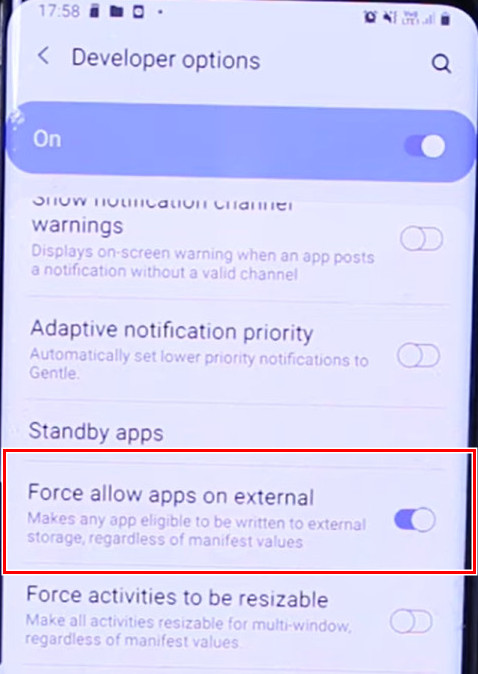
Teil 2: So verschieben Sie Apps auf eine SD-Karte unter Android
Das Verschieben von Android-Apps auf eine SD-Karte funktioniert bei verschiedenen Telefonmarken und -modellen ähnlich. Der Schlüssel besteht darin, die App-Einstellungen zu finden, auf die Speichereinstellungen zu tippen und den Speicherpfad auf die SD-Karte zu ändern. In diesem Teil zeigen wir, wie man Anwendungen bei Samsung und Sony auf die SD-Karte verschiebt.
Apps auf SD-Karte verschieben Samsung (Galaxy S8 und S8+)
Schritt 1. Stellen Sie sicher, dass Sie eine SD-Karte in den Steckplatz eingelegt haben. Wischen Sie vom Startbildschirm nach unten. Wählen Sie Einstellungen von Ihren Apps.
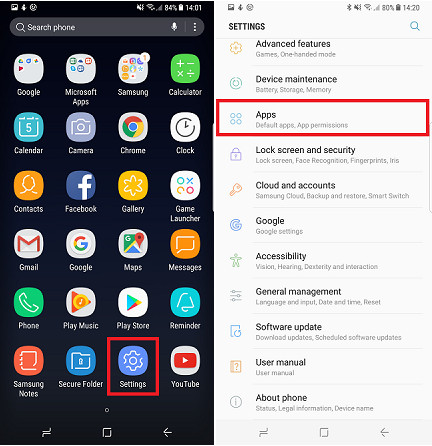
Schritt 2. Scrolle nach unten und tippe auf Apps. Überfliegen Sie die App, die Sie auf die SD-Karte verschieben möchten, und tippen Sie darauf.
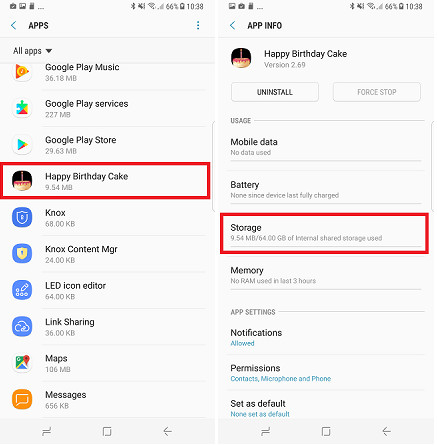
Schritt 3. Tippen Sie auf die Lagerung Einstellungen und tippen Sie auf das Veränderung Schaltfläche. Hier können Sie den Speicher von Interner freigegebener Speicher zu SD-Karte.
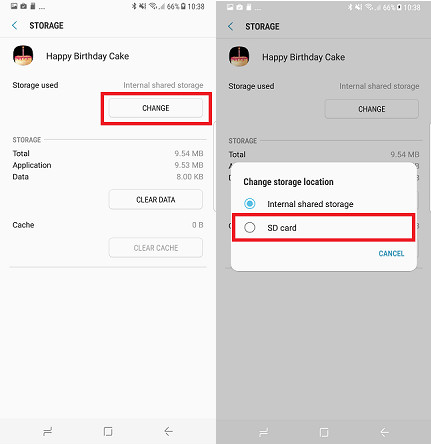
Apps auf die SD-Karte von Sony verschieben (Android 8.0 und höher)
Schritt 1. Legen Sie eine SD-Karte in Ihr Android-Telefon ein.
Schritt 2. Enter Einstellungen App und tippen Sie auf Apps & Benachrichtigungen. Wählen Sie Beschreibung.
Schritt 3. Wählen Sie eine App aus, die Sie auf die SD-Karte verschieben möchten. Tippen Sie auf Lagerung.
Schritt 4. Wenn die App verschoben werden kann, wird ein Veränderung Taste. Tippen Sie darauf und wechseln Sie zu SD Card. Zapfhahn Bewegung zu bestätigen.
Teil 3: Eine SD-Karte als internen Speicher verwenden
Wenn Ihr Gerät das Verschieben von Apps auf die SD-Karte nicht unterstützt, sollten Sie eine SD-Karte als zusätzlichen internen Speicher verwenden. In diesem Fall können alle Apps auf der SD-Karte gespeichert werden, wenn der ursprüngliche interne Speicher voll ist. Wir empfehlen Ihnen jedoch, diese Methode nur zu verwenden, wenn das Verschieben von Apps auf die SD-Karte bei Android fehlschlägt, da diese Methode Ihr Telefon verlangsamt. Ebenso unterstützen nicht alle Telefone verschiedener Marken diese Funktion. Und beachten Sie eines: Dieser Vorgang formatiert Ihre SD-Karte. Denken Sie also daran, Sichern Sie Ihre SD-Karte.
Schritt 1. Stecken Sie eine SD-Karte in den Kartensteckplatz Ihres Android-Geräts. Öffnen Einstellungen und tippen Sie auf Lagerung. Wählen Sie die SD-Karte aus, die Sie einlegen.
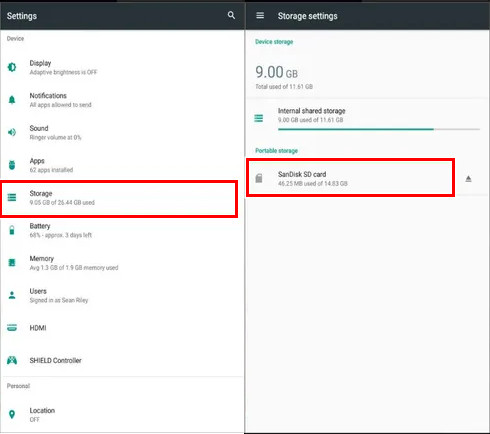
Schritt 2. Tippen Sie oben auf die Schaltfläche mit den drei Punkten und wählen Sie Speichereinstellungen. Zapfhahn Als intern formatieren.
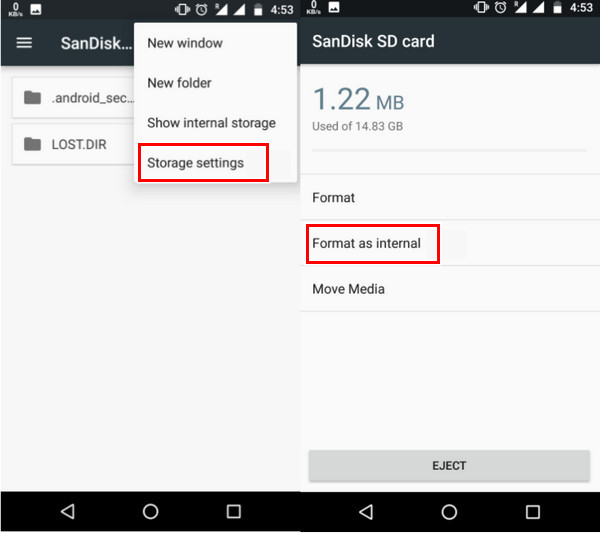
Schritt 3. Tippen Sie auf Löschen & Formatieren zur Bestätigung. Stellen Sie sicher, dass Sie vor diesem Schritt Ihre SD-Kartendaten gesichert haben, da die SD-Karte dadurch formatiert wird. Anschließend wird Ihr Android Sie fragen, ob es Ihnen etwas ausmacht, dass Ihre SD-Karte langsam ist. Tippen Sie auf OK.
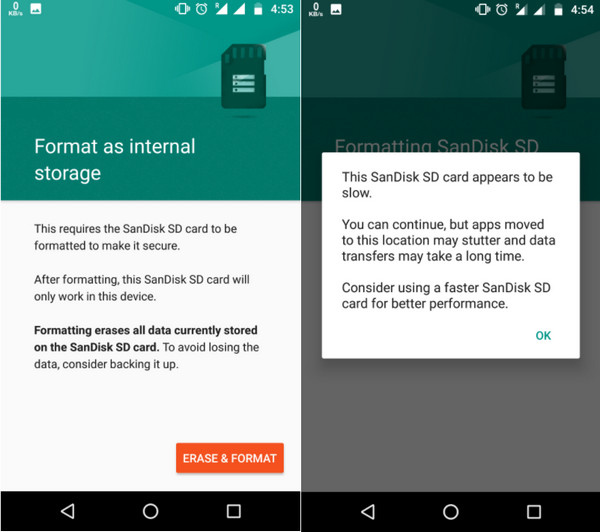
Schritt 4. Sie können Daten jetzt oder später migrieren. Tippen Sie auf Erledigt . Jetzt wird diese SD-Karte als interner Speicher verwendet.
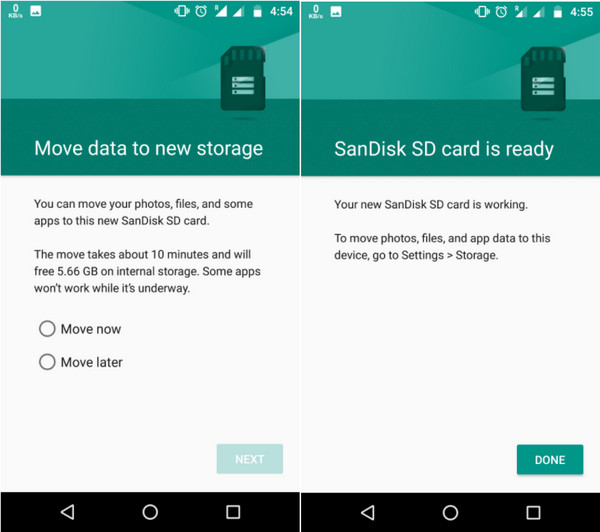
Fazit
So verschieben Sie Apps auf die SD-Karte? Dieser Artikel zeigt Ihnen, wie Sie auf Samsung- und Sony-Telefonen vorgehen. Sie können sie auf jeden Fall auf anderen Telefonen ausprobieren, da die Logik dieselbe ist. Darüber hinaus zeigen wir Ihnen, wie Sie eine SD-Karte als internen Speicher verwenden, damit Sie Apps nicht separat auf die SD-Karte verschieben müssen.
Beachten Sie jedoch, dass nicht alle Android-Telefone die beiden Methoden unterstützen. Wenn der Speicherplatz Ihres Telefons voll ist und Sie keine Apps auf eine SD-Karte verschieben können, laden Sie Apeaksoft MobieTrans herunter, um Speicherplatz freizugeben.
Ähnliche Artikel
Wenn Ihr Telefonspeicher voll ist, lesen Sie einfach und erfahren Sie, wie Sie den Telefonspeicher löschen können, um mehr Speicherplatz auf Android freizugeben.
Move to iOS ist eine App zum Übertragen von Daten von Android auf das iPhone. Dieser Artikel erklärt alles über Move to iOS und wie Sie sicherstellen, dass es gut funktioniert.
Wenn Sie aufgrund einer beschädigten/beschädigten SD-Karte nicht auf Android-Dateien zugreifen können, können Sie diesen Artikel lesen und dieser detaillierten Anleitung zur Reparatur von SD-Karten ohne Datenverlust folgen.
Bilder belegen den Speicher des Mobiltelefons. Viele Leute möchten diese sichern, wissen aber nicht, wie sie die Fotos vom Telefon auf den Laptop übertragen können.

